Anda bisa Word meratakan objek—seperti gambar, bentuk, SmartArt, dan bagan—sehubungan dengan tepi halaman, margin, atau objek lainnya.
Meratakan gambar, bentuk, kotak teks, grafik SmartArt, atau WordArt
-
Pilih objek untuk diratakan. Tekan dan tahan CTRL sambil memilih objek lainnya.
-
Lakukan salah satu langkah berikut:
-
Untuk meratakan gambar, pilih Format Gambar atau Alat Gambar > Format.
-
Untuk meratakan bentuk, kotak teks, atau WordArt, pilih Format Bentuk atau Alat Menggambar > Format.
-
-
Dalam grup Susun , pilih Ratakan:
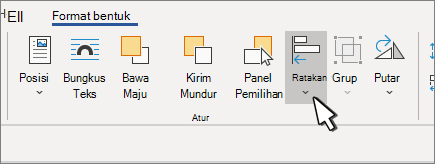
-
Pilih salah satu opsi berikut ini:
Penting: Jika opsi Ratakan tidak tersedia, Anda mungkin hanya memiliki satu item yang dipilih.
-
Rata Kiri Untuk meratakan tepi objek ke kiri.
-
Rata Tengah Untuk meratakan objek secara vertikal melalui pusatnya.
-
Meratakan Ke Kanan Untuk meratakan tepi objek ke kanan.
-
Rata Atas Untuk meratakan tepi atas objek.
-
Rata Tengah Untuk meratakan objek secara horizontal di tengahnya.
-
Rata Bawah Untuk meratakan tepi bawah objek.
Catatan:
-
Saat Anda meratakan objek relatif satu sama lain di tepinya, salah satu objek tetap stasioner.
-
Rata Tengah meratakan objek secara horizontal melalui tengah objek dan Rata Tengah meratakan objek secara vertikal melalui bagian tengah objek. Saat Anda meratakan objek relatif satu sama lain dengan tengah atau tengahnya, objek diratakan di sepanjang garis horizontal atau vertikal yang mewakili rata-rata posisi aslinya. Tidak ada objek yang harus tetap stasioner, dan semua objek mungkin bergerak.
-
Bergantung pada opsi perataan yang Anda pilih, objek akan bergerak lurus ke atas, bawah, kiri, atau kanan, dan mungkin menutupi objek yang sudah berada di sana. Jika Anda meratakan objek dan menemukan bahwa objek ditumpuk di atas satu sama lain, batalkan perataan lalu pindahkan objek ke posisi baru sebelum meratakan kembali.
-
-
Mengatur objek dengan jarak yang sama satu sama lain
-
Pilih setidaknya tiga objek untuk disusun. Untuk memilih beberapa objek, pilih objek pertama, lalu tekan dan tahan CTRL sambil memilih objek lainnya.
Untuk memilih objek yang disembunyikan, ditumpuk, atau di belakang teks, masuk ke Beranda > Temukan dan Pilih > Pilih Objek, lalu gambar kotak di atas objek.
-
Lakukan salah satu dari langkah berikut ini:
-
Untuk menyusun gambar secara merata, pilih Format Gambar atau Alat Gambar > Format
-
Untuk menyusun grup dengan bentuk, kotak teks, atau WordArt secara merata, pilih Format Bentuk atau Alat Menggambar > Format.
-
-
Dalam grup Susun , pilih Ratakan.
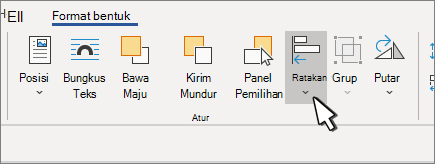
-
Pilih salah satu opsi berikut ini:
-
Distribusikan Secara Horizontal Untuk menengahkan objek secara horizontal.
-
Distribusikan Secara Vertikal Untuk menengahkan objek secara vertikal.
-










